고정 헤더 영역
상세 컨텐츠
본문
오늘이 상반기 부가가치세 신고일 입니다. 이 글이 누군가에게 도움이 되려면 좀더 일찍 작성했어야 했는데, 너무 늦게 글을 올립니다. 늦었지만 부가가치세 신고를 마치신 분들이 신고 과정을 복기하고 다음번 부가가치세는 좀더 효율적으로 신고할 수 있기를 바라는 마음으로 작성해 봅니다. 앞서 작성한 부가가치세 신고.납부(3) - 홈택스에서 부가가치세 셀프신고하기(신고페이지 접속에서 매출내역 확인까지)의 내용에 이어진 내용이니, 앞의 글부터 일어보시면 더 도움이 될 것입니다
매입세액 정리하기와 전자세금계산서 수취분 자동입력 및 종이세금계산서 명세서 작성
'일반과세자 신고내용' 화면에서 '매입세액' 화면의 세금계산서 수취분 일반 매입등 '일반과세자 기본정보 입력' 의 입력서식화면에서 선택한 서식 항목의 '작성하기' 버튼이 활성화 되어 있는 것을 볼수 있습니다. 저는 '세금계산서 수취분 일반매입'과 '그 밖의 공제매입세액(신용카드 매입, 의제매입세액공제 등)'의 두가지 서식을 선택하였습니다. '세금계산서수취분 일반매입' 항목의 작성하기 버튼을 클릭합니다.
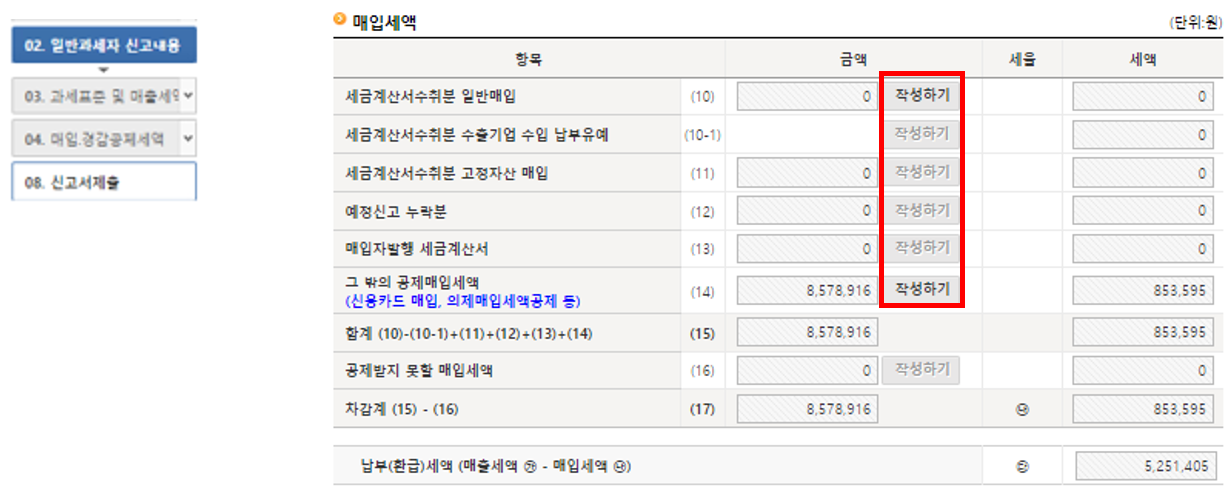
그러면, 아래와 같은 화면이 나타납니다. 우선, 전자세금계산서 자료조회 버튼으 클릭해서 부가가치세신고 대상 기간중에 수취한 전자세금계산서의 내용을 조회해 봅니다. 해당 내용이 있는 경우 '전자세금계산서 불러오기'를 선택합니다. 전자세금계산서 불러오기 화면의 내용에 이상이 없는 경우 입력을 선택하면 해당내용이 자동으로 입력됩니다. 만일 종이 세금계산서를 수취한 내역이 있는 경우와 전송기간이 지난 후에 받은 전자세금계산서가 있는 경우, 해당하는 세금계산서의 내역의 명세서를 작성하는 란에 하나씩 기입합니다.

신용카드 및 현금영수증 등의 매입내역 정리
다음으로 '그 밖의 공제매입세액(신용카드 매입, 의제매입세액공제 등)' 항목의 옆에 있는 작성하기 버튼을 눌러서 신용카드, 현금영수증 등의 매입내역을 정리합니다. '작성하기' 버튼을 누르면 다음과 같은 화면이 열립니다. 신용카드와 현금영수증 매입내역을 확인하기 전에 조회/발급 메뉴에서 사업용신용카드의 공제/불공제 내역을 정리하는 것이 필요합니다. 관련 내용은 제가 앞서 작성한 글을 참고하시기 바랍니다. https://sgbizcon.tistory.com/15
사업용 신용카드 사용내역 조회와 부가가치세 신고 활용하기
갑자기 지방출장을 비롯해서 일이 많아진데다 게으름까지 심해지면서 지난주 후반에 글을 올리지 못했습니다. 그런 상태에서 이번주는 사과밭 관리도 신경써야 하고 골프와 등산약속까지 있다
sgbizcon.tistory.com

그 밖의 공제매입세액 명세 화면에서 활성화되어 있는 작성하기 버튼을 차례로 클릭해서 작업을 진행하면 됩니다. 저는 '신용카드매출전표 등 수령명세서 제출분 일반매입' 서식만 활성화 되어 있습니다. 해당버큰을 누르면 다음과 같이 '신용카드 매출전표 등 수령명세서'가 나타납니다. 아래쪽 합계 항목에서 현금영수증과 사업용신용카드 항목 옆의 조회하기 버튼을 차례로 클릭합니다.
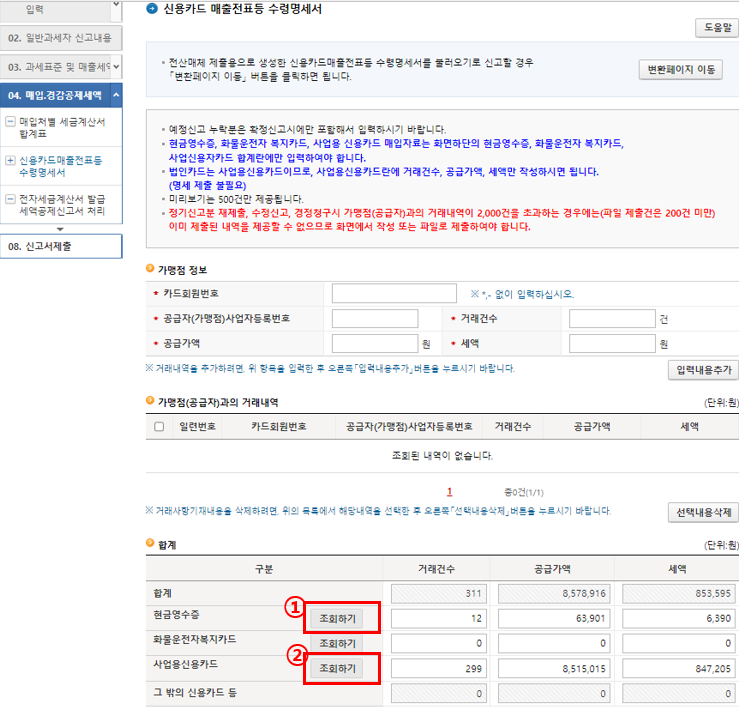
우선, 현금영수증 항목의 조회하기 버튼을 누르면 다음과 같은 현금영수증 수령내역을 조회하는 화면이 나타납니다. 저는 개인사업자로 반기단위로 부가가치세 신고를 하므로 상반기(1~6월)의 합계금액을 참고하여 아래쪽의 현금영수증 란에 입력하고 아래쪽 적용 버튼을 클릭합니다.
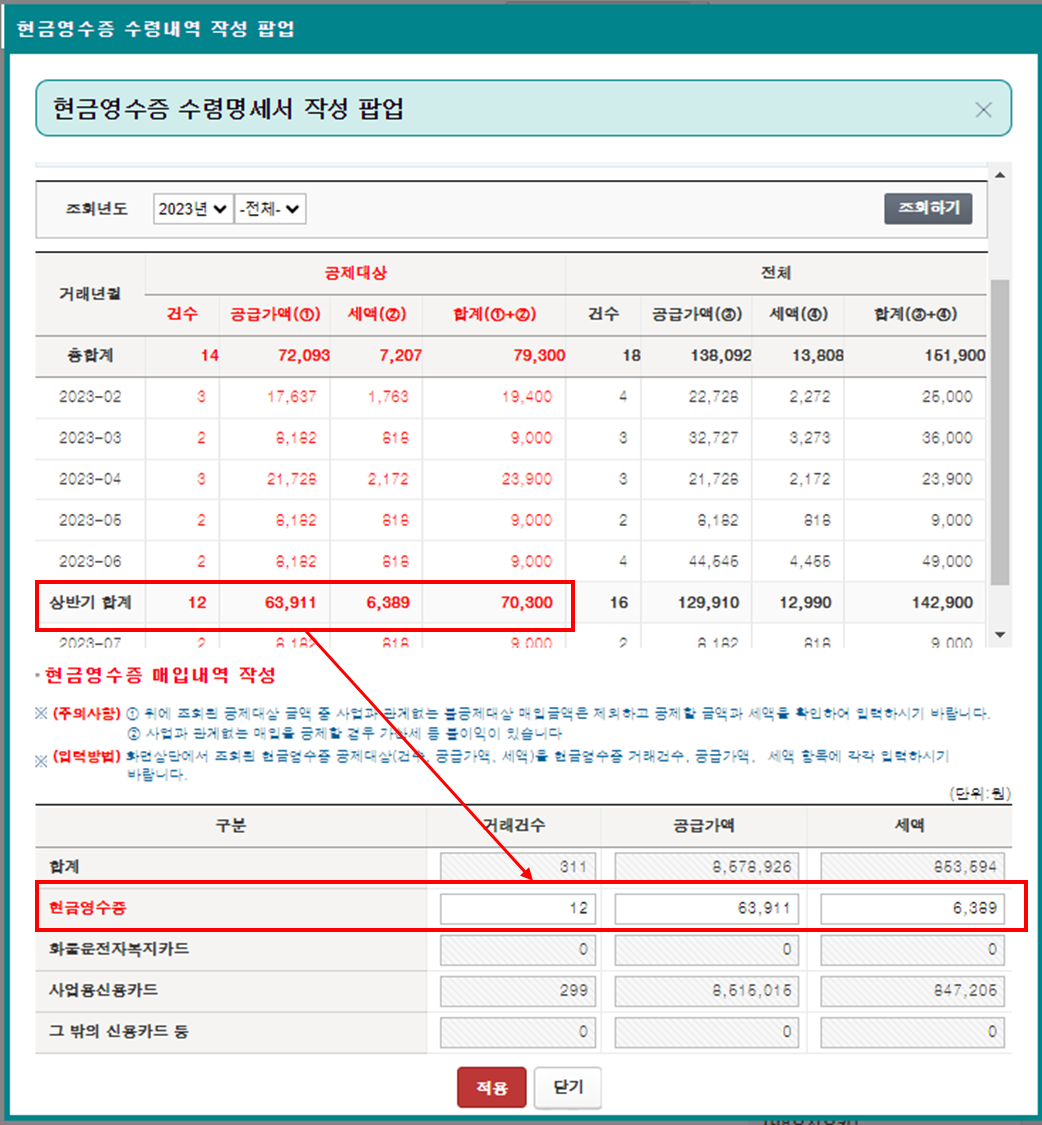
두번째로 사업용신용카드 항목의 조회하기 버튼을 누르면 아래와 같은 화면이 나타납니다. 현금영수증과 마찬가지로 공제대상 금액으 상반기 합계액을 사업용신용카드 란에 입력하고, 적용버튼을 누르면 사업용신용카드 매입세액 공제 내역의 정리가 완료 됩니다.
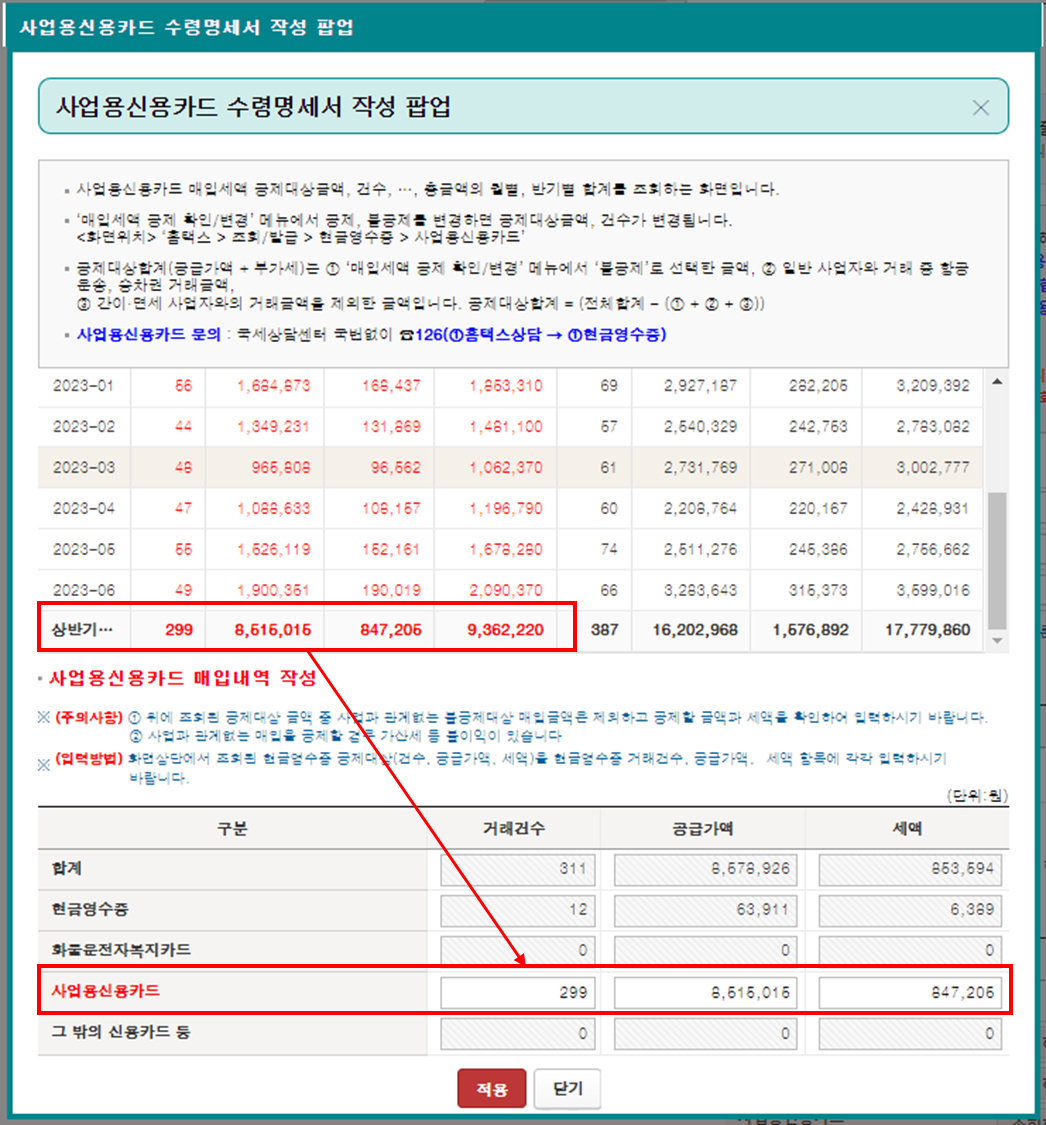
이제 매출 내역과 매입내역의 입력은 완료되었습니다. 마지막으로 일반과세자 신고내용' 화면에서 경감.공제세액 항목을 정리할 순서입니다. 그 밖의 경감.공제 세액 항목의 작성하기 버튼을 클릭합니다. 신용카드 매출전표 등 발행공제를 받을 수 있는 분들은 해당 항목의 작성하기 버튼도 클릭하여 작성합니다.

그 밖의 경감.공제세액에서 작성하기 버튼을 누르면 다음과 같은 화면이 나타납니다. 우선 전자신고 세액공제 10,000원을 입력합니다. 전자세금계산서 발급세액 공제 작성하기 버튼을 클릭하면 '전자세금계산서 발급세액 공제' 화면이 나타나는데, 매출액 기준에 부합하는 여부를 표시하고, 부가가치세 과세기간중 발급한 전자세금계산서 수량을 입력합니다

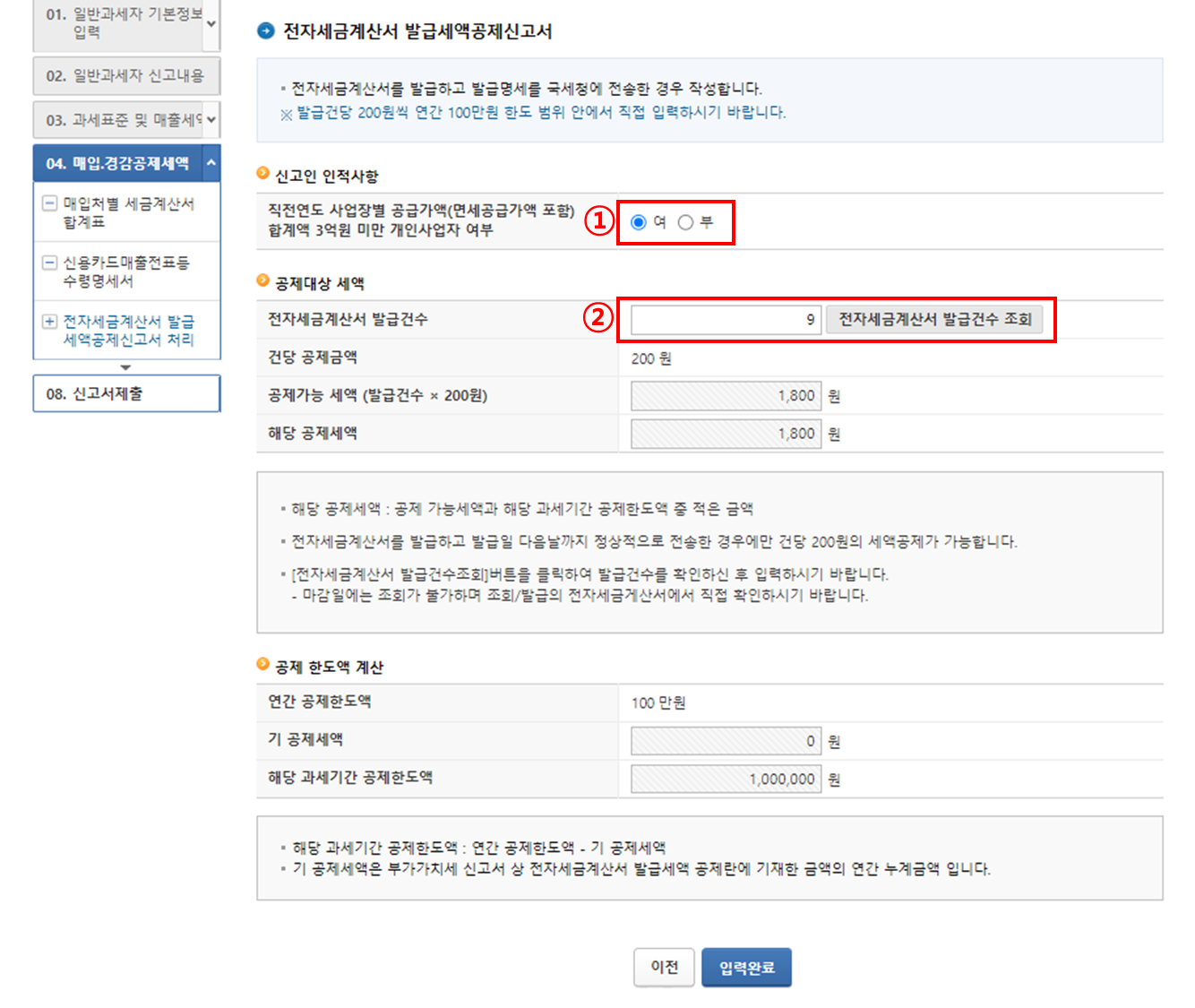
이상과 같이 매출내역과 매입내역, 그리고 경감.공제 내역까지 입력을 완료하면 다음과 같이 부가가치세 신고 입력이 완료 됩니다. 부가가치세 신고를 효율적으로 진행하기 위해서는 평상시에 증빙을 잘 챙겨야 하고, 가능하면 전자세금계산서를 발급하거나 수취하는 것이 좋습니다. 아울러, 홈택스에 입력된 거래내역을 주기적으로 확인하고 정리하는 것이 좋습니다.





